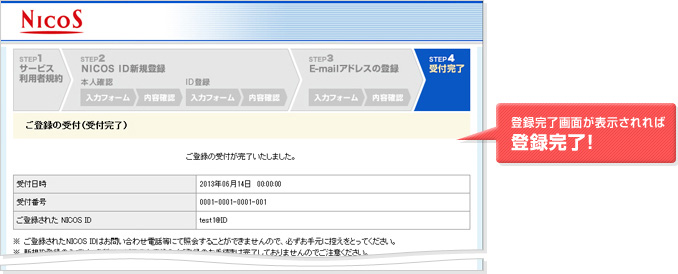メールマガジンかんたん登録ガイド
Web会員サービス「Net Branch」へのご登録がまだの方は、新規ID登録の際にご入力フォームにて配信希望をご選択ください。
すでにWEBサービスへのご登録がお済みの方はログインのうえ、お手続きください。
WEBサービスにログインのうえ「WEBサービストップ>E-mailアドレスのご登録・変更」からお手続きください。
お得なメールマガジン 登録手順
STEP1 WEBサービスのメニューを選択
![[E-mailアドレスのご登録・変更]を押す!](/nicos/support/webs/mail/guide/img/img_004.jpg)
![[E-mailアドレスのご登録・変更]を押す!](/nicos/support/webs/mail/guide/img/img_012.jpg)
STEP2 E-mailに関する情報の入力(1)
![[内容を変更する]を押す!](/nicos/support/webs/mail/guide/img/img_005.jpg)
![[内容を変更する]を押す!](/nicos/support/webs/mail/guide/img/img_013.jpg)
- ご登録状況によっては、本画面が表示されず、直接STEP3へ進む場合がございます。
STEP3 E-mailに関する情報の入力(2)
![パソコン用か携帯電話用のどちらか一方のE-mailアドレスを必ず入力! [希望する]をチェック! ※HTMLメールを希望される場合は[HTML形式を希望する]にもチェックを入れてください。](/nicos/support/webs/mail/guide/img/img_006.jpg)
![パソコン用か携帯電話用のどちらか一方のE-mailアドレスを必ず入力! [希望する]をチェック!](/nicos/support/webs/mail/guide/img/img_014.jpg)
- HTMLメールを希望される場合は、【HTML形式を希望する】にもチェックを入れてください。
STEP4 E-mailに関する情報の入力(3)
![[申込む]を押す!](/nicos/support/webs/mail/guide/img/img_007.jpg)
![[申込む]を押す!](/nicos/support/webs/mail/guide/img/img_015.jpg)
STEP5 登録完了
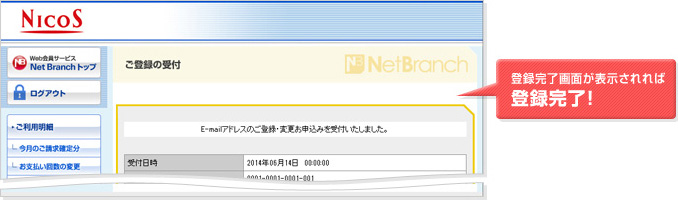
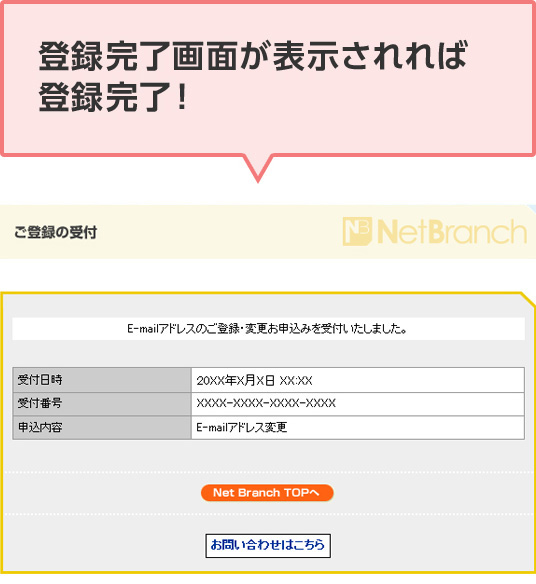



![規約を確認して[同意する]を押す!](/nicos/support/webs/mail/guide/img/img_001.jpg)
![規約を確認して[同意する]を押す!](/nicos/support/webs/mail/guide/img/img_009.jpg)
![パソコン用か携帯電話用のどちらか一方のE-mailアドレスを必ず入力! [希望する]をチェック! ※HTMLメールを希望される場合は、[HTML形式を希望する]にもチェックを入れてください。](/nicos/support/webs/mail/guide/img/img_002.jpg)
![パソコン用か携帯電話用のどちらか一方のE-mailアドレスを必ず入力! [希望する]をチェック!](/nicos/support/webs/mail/guide/img/img_010.jpg)